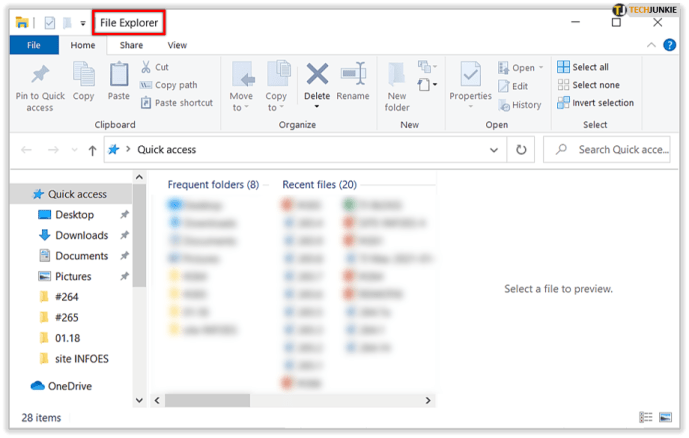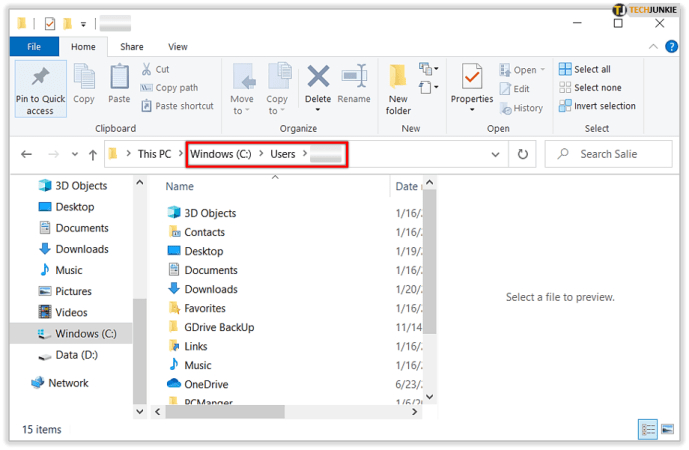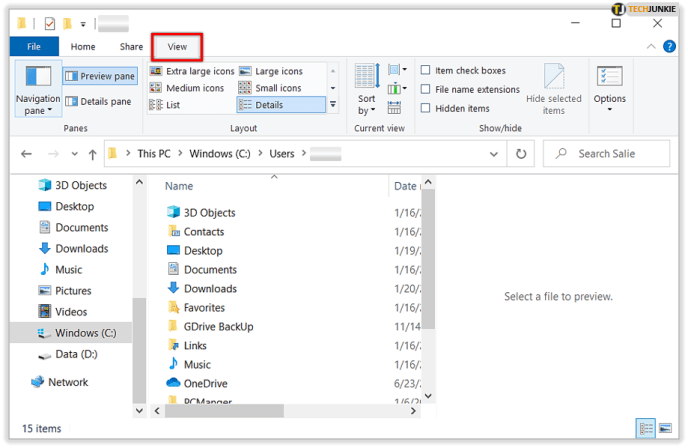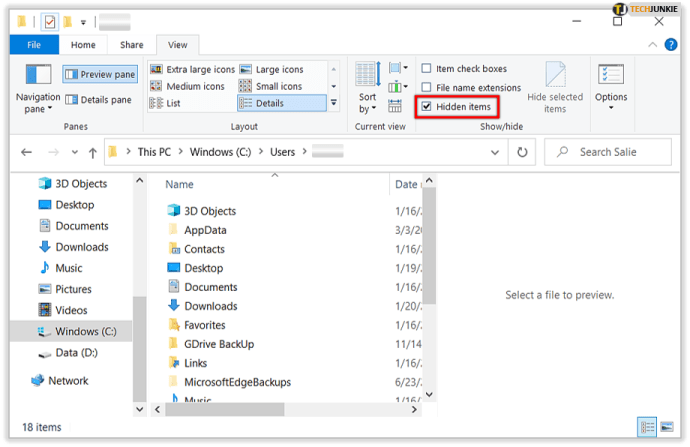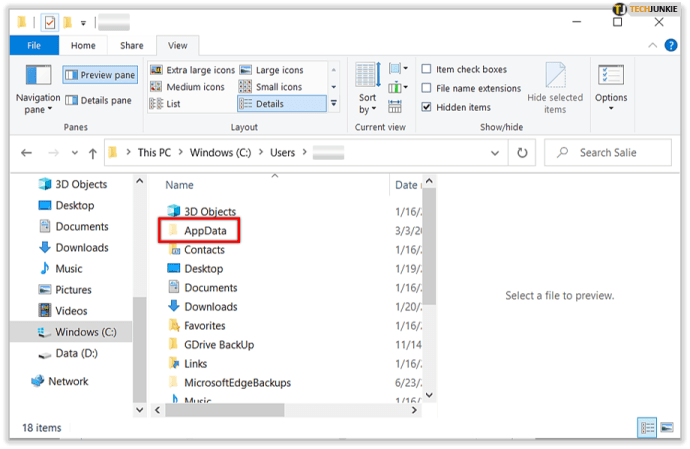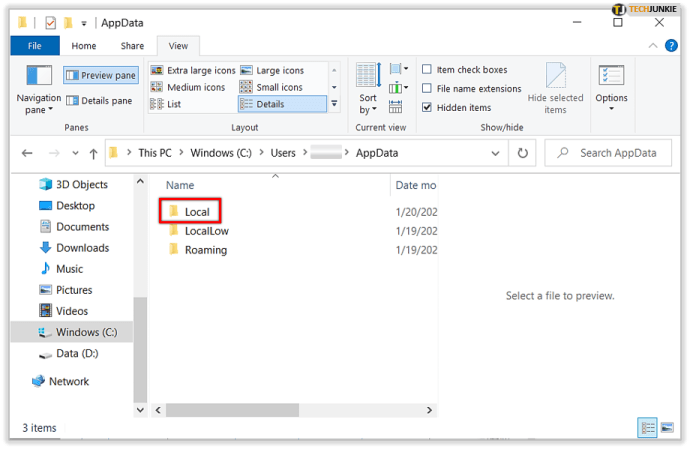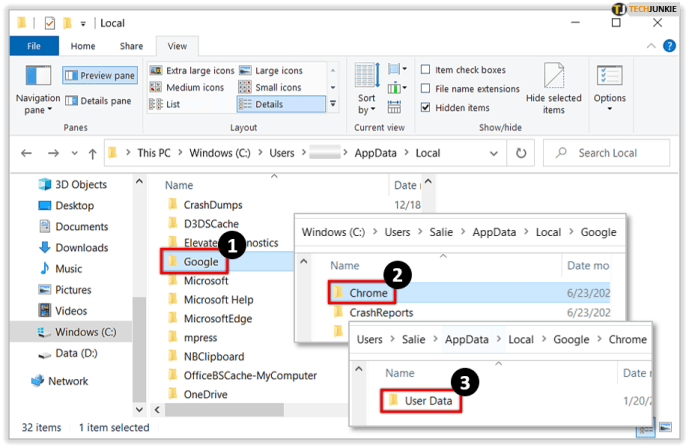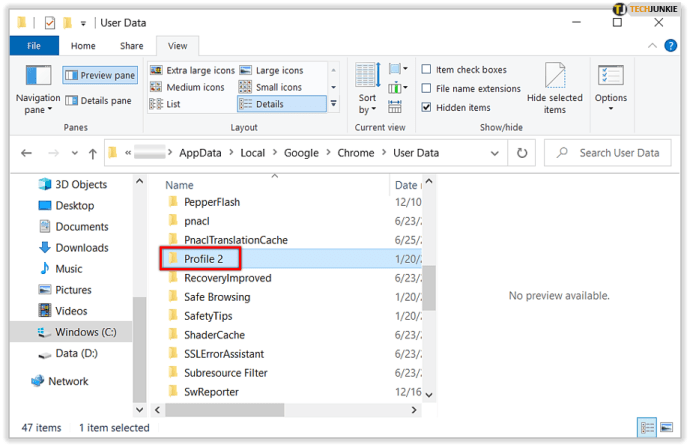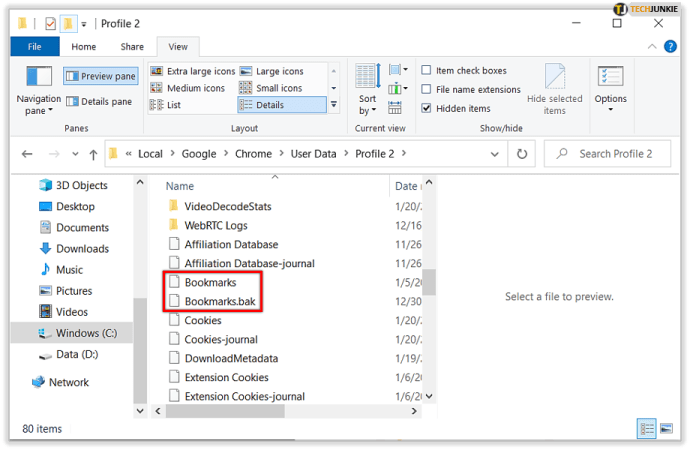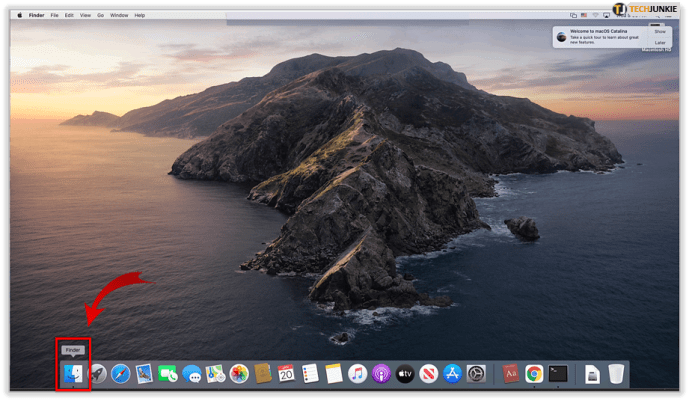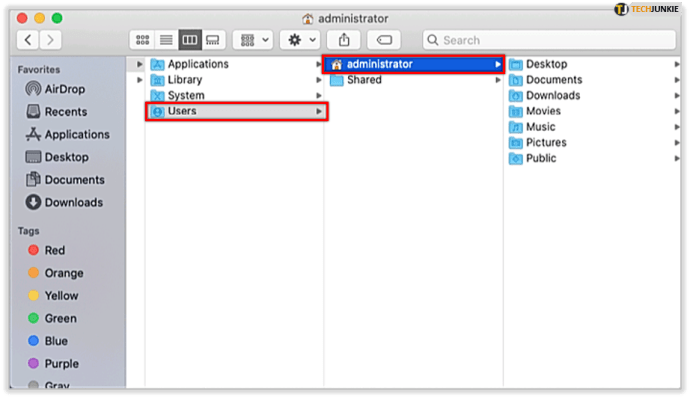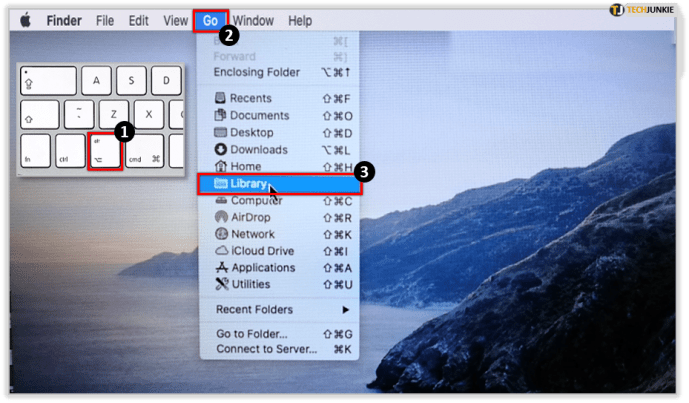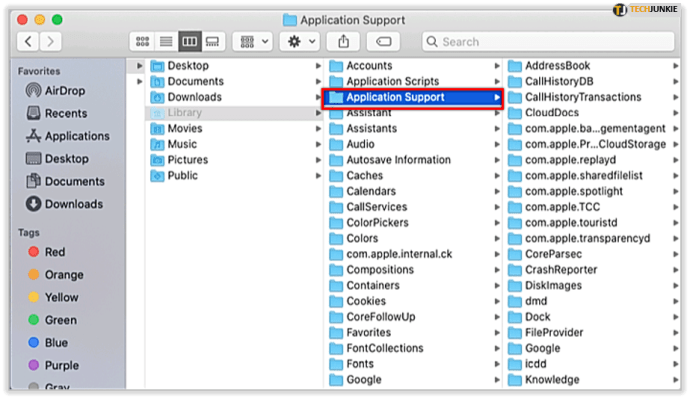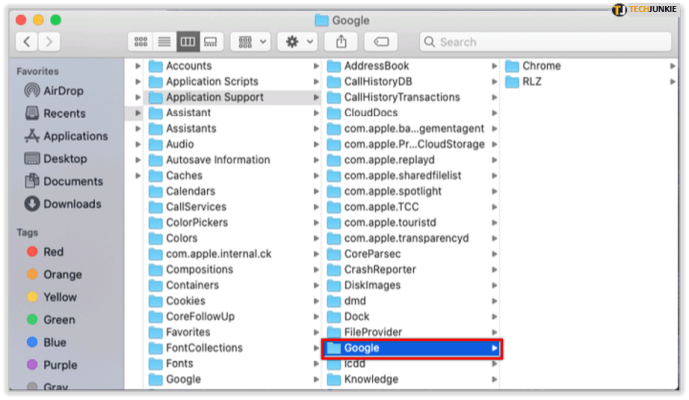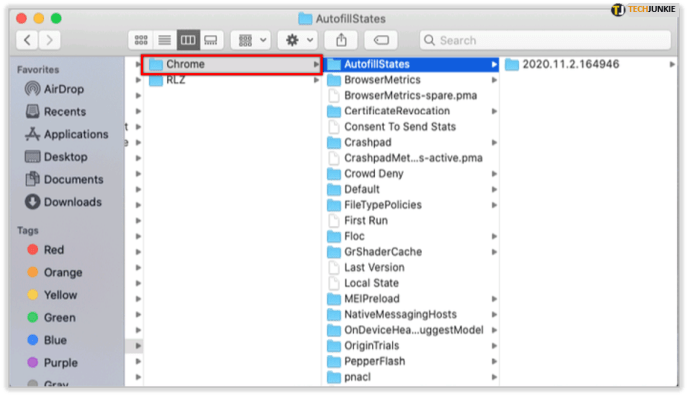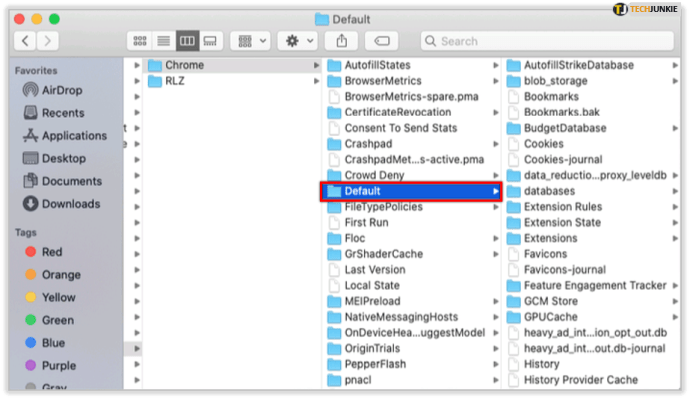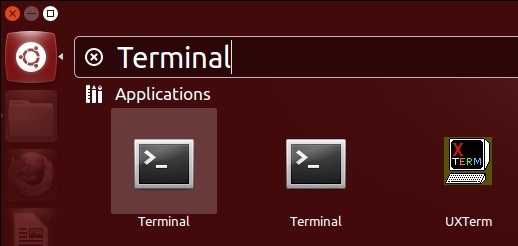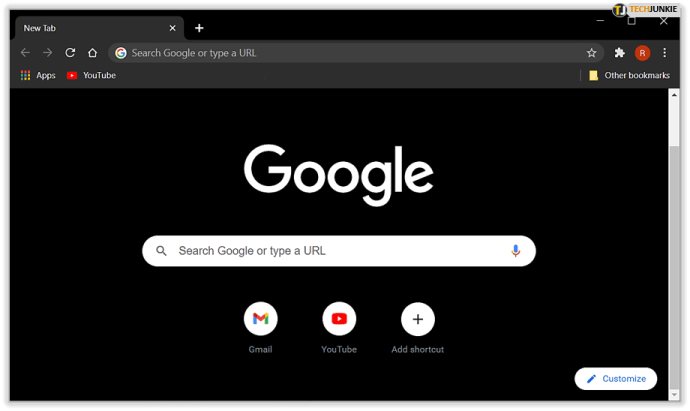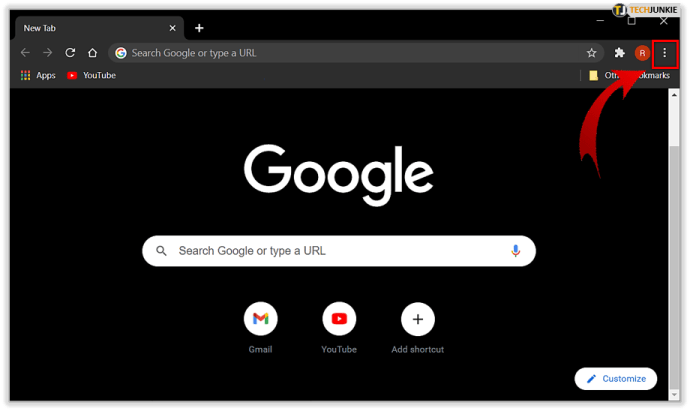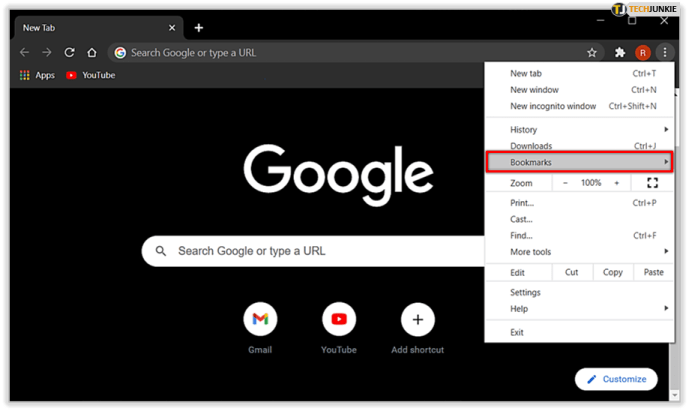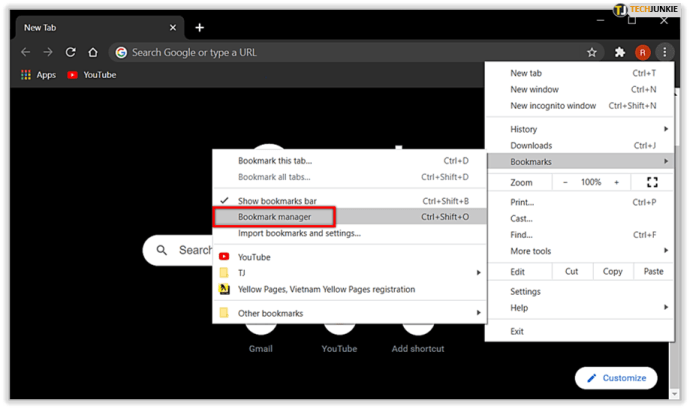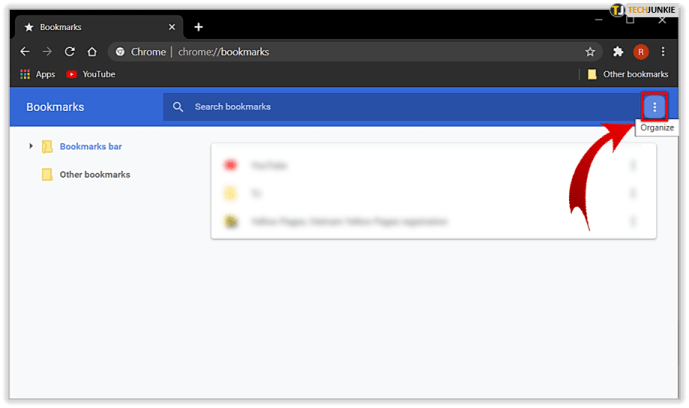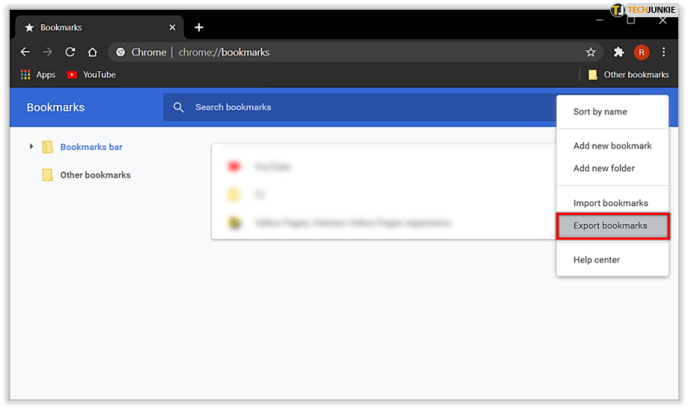கூகுள் குரோம் புக்மார்க்குகளை வரிசைப்படுத்துவது மற்றும் உலாவியில் இருந்து அணுகுவது எளிது. புக்மார்க்குகளைச் சேர்க்க, நீக்க மற்றும் தேவைக்கேற்ப மறுபெயரிட சில கிளிக்குகள் மட்டுமே தேவைப்படும். இருப்பினும், புக்மார்க்குகளை புதிய உலாவிக்கு மாற்ற வேண்டியிருக்கும் போது, அவற்றை கைமுறையாக மாற்ற உங்கள் புக்மார்க்குகள் கோப்பைக் கண்டறிய வேண்டியிருக்கும்.

Chrome அனைத்து புக்மார்க்குகளையும் ஒன்றாக ஒரு கோப்பில் சேமிக்கிறது. டிரைவிலிருந்து உங்கள் புக்மார்க்குகளை காப்புப் பிரதி எடுக்கவோ, நகர்த்தவோ அல்லது அணுகவோ விரும்பினால், அந்தக் கோப்பை உங்கள் கோப்பு முறைமையில் கண்டுபிடிக்க வேண்டும். புக்மார்க் கோப்பைக் கண்டுபிடிக்க முடியவில்லை எனில், நீங்கள் தவறான கோப்புறையைத் திறந்திருக்க வேண்டும் அல்லது தவறான பயனர் பாதையில் இருக்க வேண்டும். இது எந்த கணினியிலும் எப்போதும் ஒரே கோப்புறையில் இருக்கும். இருப்பினும், Windows 10, macOS அல்லது Linux மாறுபாடு போன்ற பயன்பாட்டில் உள்ள OS இன் அடிப்படையில் கோப்புறை வேறு இடத்தில் இருக்கலாம்.
இந்தக் கட்டுரை உங்கள் Google Chrome புக்மார்க்குகளை காப்புப் பிரதி எடுக்க அல்லது மற்றொரு உலாவியில் இறக்குமதி செய்ய அணுகுவதற்கான பல்வேறு முறைகளை வழங்குகிறது.
Windows இல் Google Chrome புக்மார்க்குகளை எவ்வாறு கண்டுபிடிப்பது
விண்டோஸில் புக்மார்க் கோப்பை அடைய, உங்கள் AppData கோப்புறையை அணுக வேண்டும். கோப்புறையைக் கண்டுபிடிக்க, இந்தப் படிகளைப் பின்பற்றவும்:
- திற கோப்பு எக்ஸ்ப்ளோரர்.
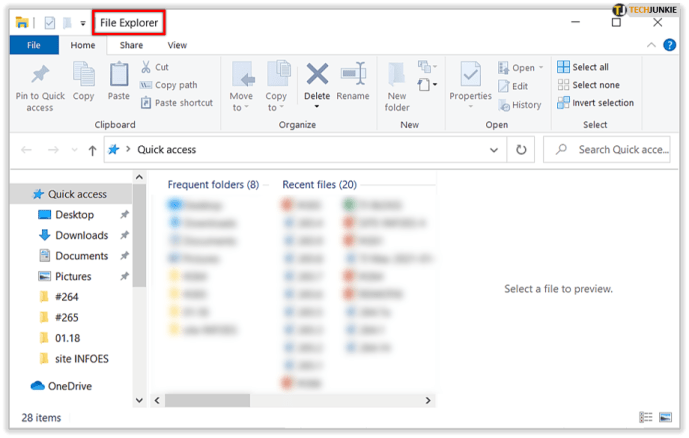
- செல்லுங்கள் சி:/பயனர்கள்/[YourPC] மற்றும் தேர்ந்தெடுக்கவும் AppData கோப்புறை.
நீங்கள் AppData கோப்புறையைப் பார்க்கவில்லை என்றால், அது மறைக்கப்படும். அதை அணுக, மறைக்கப்பட்ட கோப்புறைகளைக் காண்பிக்க உங்கள் அமைப்புகளை மாற்ற வேண்டும்.
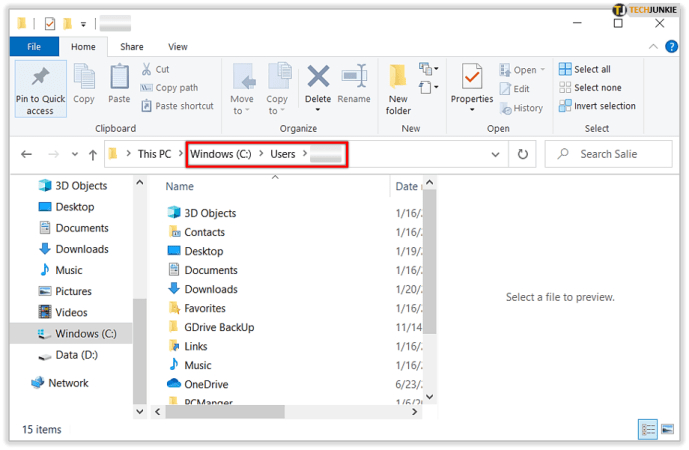
- என்பதைத் தேர்ந்தெடுக்கவும் காண்க மெனுவிலிருந்து தாவல்.
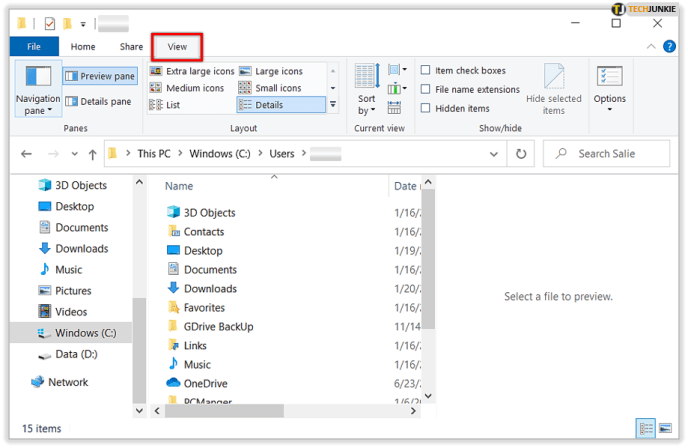
- இல் காட்டு/மறை விருப்பங்கள், டிக் மறைக்கப்பட்ட பொருட்கள்.
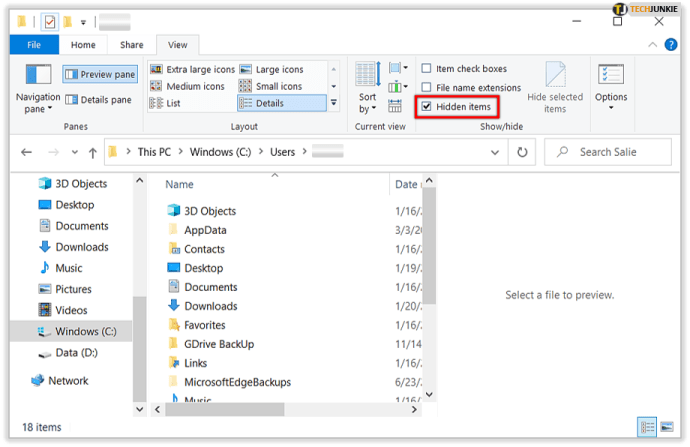
- என்பதைத் தேர்ந்தெடுக்கவும் காண்க மெனுவிலிருந்து தாவல்.
- திற AppData கோப்புறை.
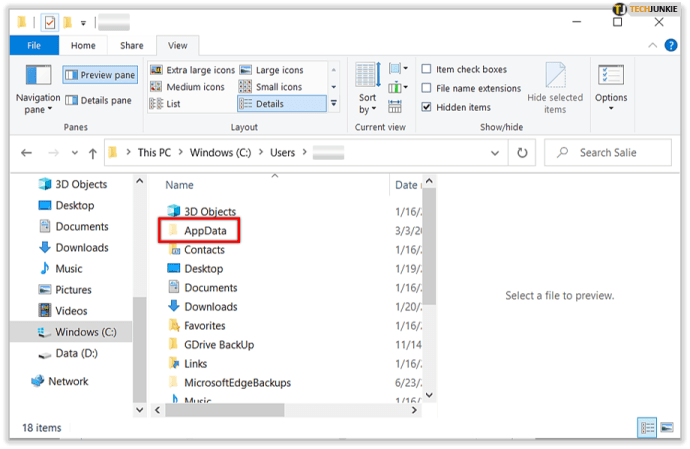
- கிளிக் செய்யவும் உள்ளூர்.
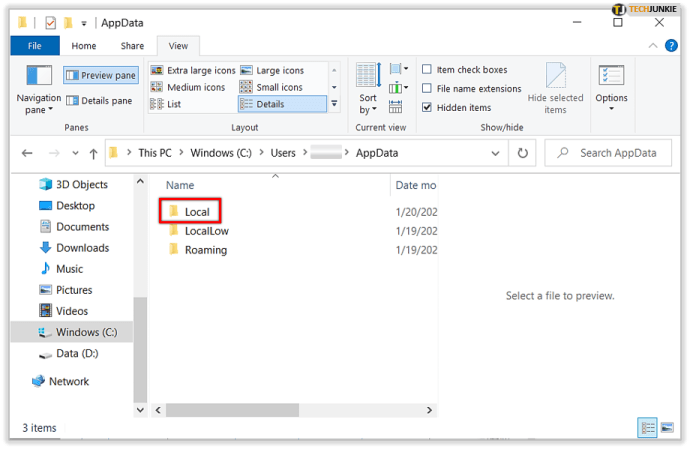
- கிடைத்தது Google> Chrome> பயனர் தரவு.
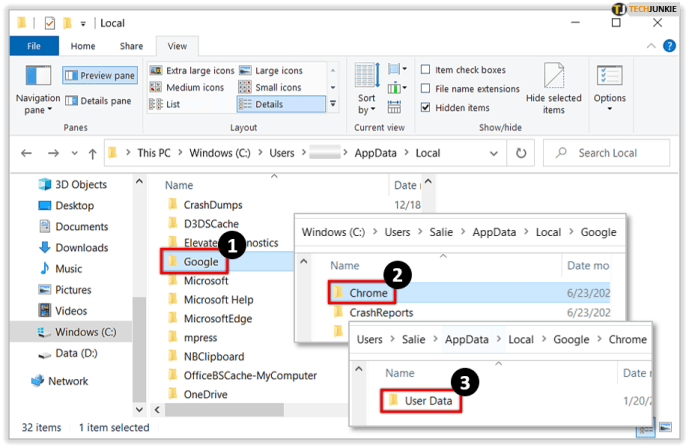
- என்பதைத் தேர்ந்தெடுக்கவும் சுயவிவரம் 2 கோப்புறை.
கோப்புறையை நீங்கள் இவ்வாறு கவனிக்கலாம் "இயல்புநிலை" அல்லது "சுயவிவரம் 1 அல்லது 2…” உங்கள் Google Chrome உலாவியில் உள்ள சுயவிவரங்களின் எண்ணிக்கையைப் பொறுத்து.
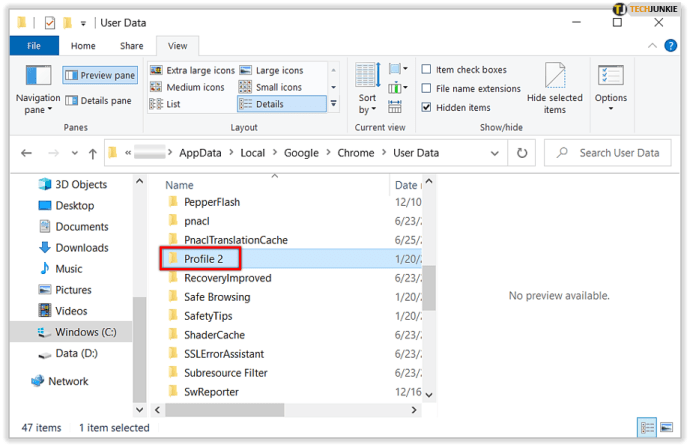
- கீழே உருட்டவும், நீங்கள் கண்டுபிடிப்பீர்கள் புக்மார்க்குகள் கோப்பு.
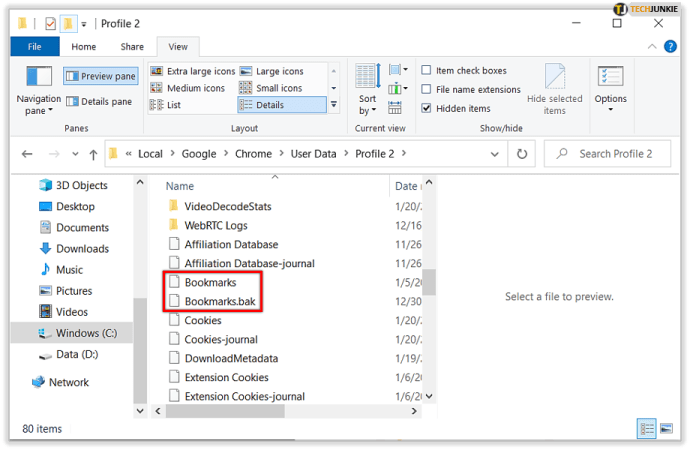
இப்போது உங்கள் விருப்பப்படி உங்கள் Chrome புக்மார்க்குகளை நகர்த்தலாம், நகலெடுக்கலாம் அல்லது நீக்கலாம்.
MacOS இல் Google Chrome புக்மார்க்குகள் எங்கே?
கூகுள் குரோம் அதன் புக்மார்க்குகளை மேகோஸில் உள்ள ‘அப்ளிகேஷன் சப்போர்ட்’ கோப்பகத்தில் சேமிக்கிறது. MacOS இல் மறைக்கப்பட்ட கோப்புறைகளைக் காண்பிக்க உங்கள் கோப்பு உலாவி அமைக்கப்பட வேண்டும். 'டெர்மினல்' மூலம் இந்தக் கோப்பகத்தைக் கண்டறியலாம்.
கட்டளை வரியை உள்ளிடவும்: /பயனர்கள்//நூலகம்/பயன்பாட்டு ஆதரவு/Google/Chrome/Default. அச்சகம் உள்ளிடவும் மற்றும் ஃபைண்டர் உங்கள் புக்மார்க்குகளுடன் கோப்புறையை அணுகும்.
கோப்புறை மறைக்கப்பட்டிருந்தால், நீங்கள் அதை Finder மூலம் அணுகலாம். நீங்கள் செய்ய வேண்டியது இங்கே:
- திற கண்டுபிடிப்பான்.
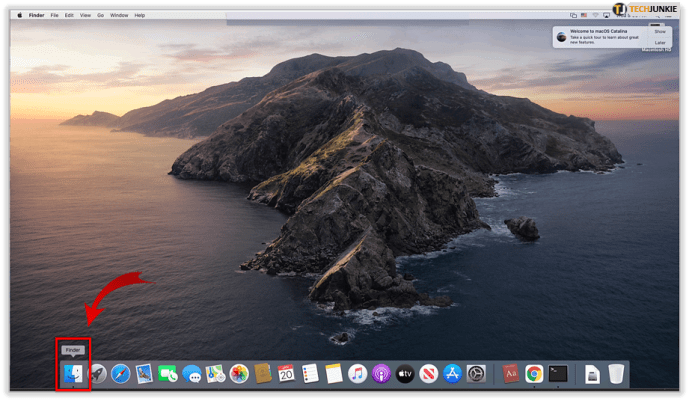
- செல்லவும் பயனர்கள்//.
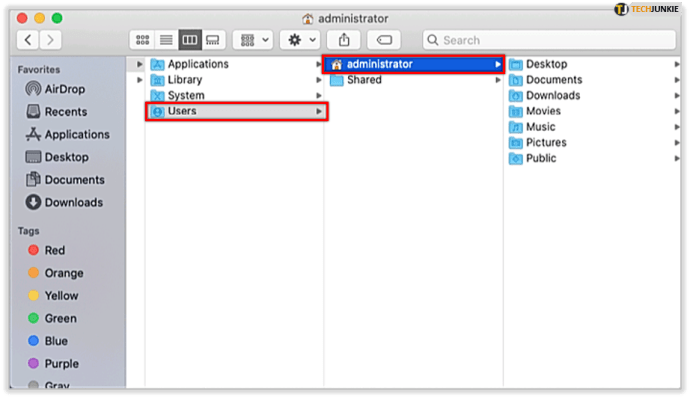
- நீங்கள் பார்க்கவில்லை என்றால் ஒரு நூலகம் அடைவு, அழுத்தவும் கட்டளை + ஷிப்ட் + காலம் மறைக்கப்பட்ட கோப்புறைகளை மாற்றுவதற்கான பொத்தான்கள். மாற்றாக, நூலகக் கோப்புகளை நேரடியாக அணுக விரும்பினால், அழுத்திப் பிடிக்கவும் Alt தேர்ந்தெடுக்கும் முன் விசை போ பட்டியல்.
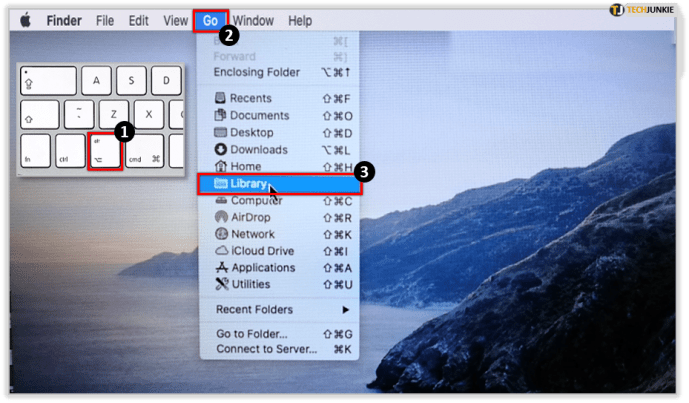
- செல்லுங்கள் நூலகம் >விண்ணப்ப ஆதரவு.
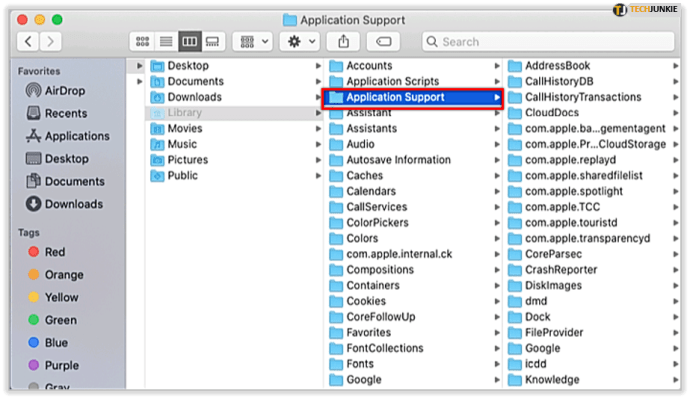
- கண்டுபிடி கூகிள் மற்றும் அதை கிளிக் செய்யவும்.
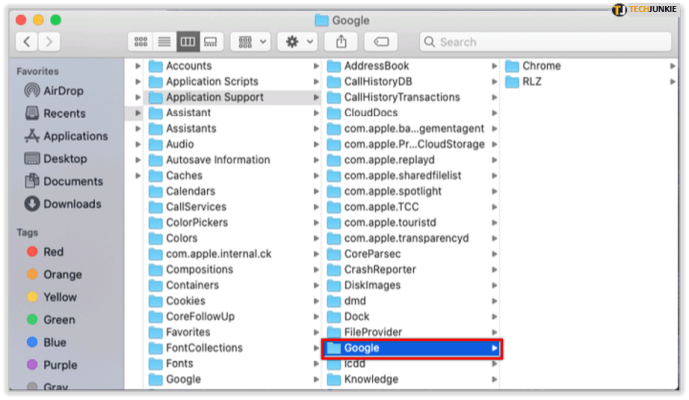
- இப்போது, கிளிக் செய்யவும் குரோம்.
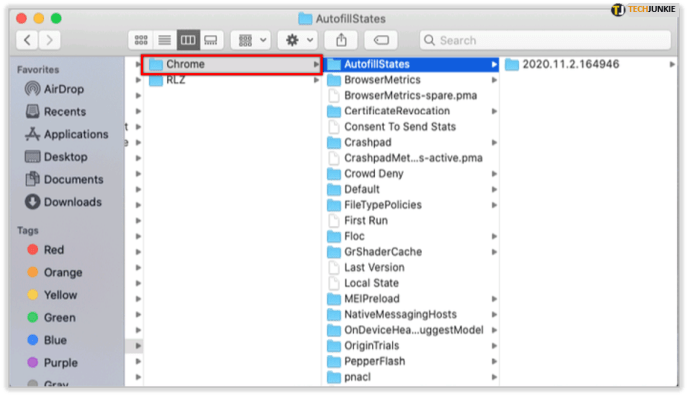
- உள்ளிடவும் இயல்புநிலை கோப்புறை.
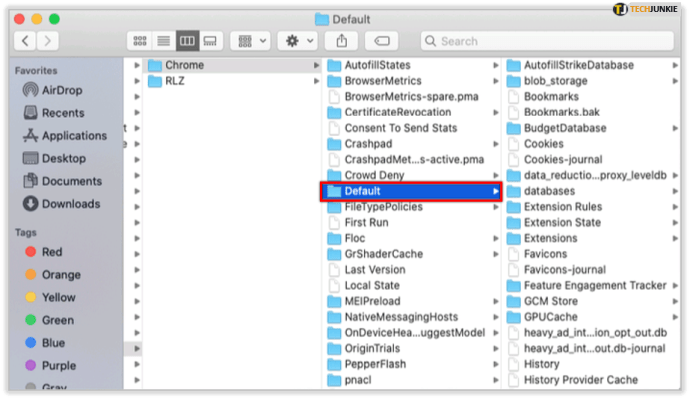
இங்கே, உங்கள் Chrome புக்மார்க்குகள் அனைத்தையும் உள்ளடக்கிய ‘புக்மார்க்குகள்’ கோப்பை நீங்கள் பார்க்க வேண்டும்.

லினக்ஸில் Google Chrome புக்மார்க்குகள் எங்கே சேமிக்கப்படுகின்றன?
நீங்கள் Linux ஐப் பயன்படுத்தினால், இந்தப் படிகளைப் பயன்படுத்தி கோப்புகளை அணுகலாம்.
- அச்சகம் Ctrl + Alt + T திறக்க முனையத்தில்.
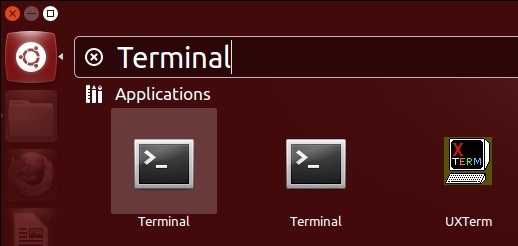
- டெர்மினல் சாளரத்தில், இந்த பாதையை உள்ளிடவும்:
/home//.config/google-chrome/Default/
அல்லது, நீங்கள் பயன்படுத்தும் Chrome இன் பதிப்பைப் பொறுத்து, அதற்குப் பதிலாக இந்தப் பாதை உங்களுக்குத் தேவைப்படலாம்:
/home//.config/chromium/Default/
- அச்சகம் உள்ளிடவும் உங்கள் புக்மார்க்குகள் கோப்புடன் கோப்புறையை அணுகுவீர்கள்.
கோப்பு பாதை/கோப்புறையை உங்களால் அணுக முடியாவிட்டால், கோப்பு உலாவியின் மெனுவில் 'மறைக்கப்பட்ட கோப்புகளைக் காண்பி' என்பதைக் கிளிக் செய்ய வேண்டும்.
Chrome புக்மார்க்குகளை HTML கோப்பாக ஏற்றுமதி செய்யவும்
மறைக்கப்பட்ட கோப்புகள் மற்றும் சிஸ்டம் கோப்புகள் மூலம் செல்ல விரும்பவில்லை என்றால், அவற்றை HTML கோப்பாக ஏற்றுமதி செய்வதன் மூலம் உங்கள் Google Chrome புக்மார்க்குகளைப் பெறலாம்.
உங்கள் புக்மார்க்குகளை ஏற்றுமதி செய்ய, நீங்கள் செய்ய வேண்டியது:
- திற கூகிள் குரோம்.
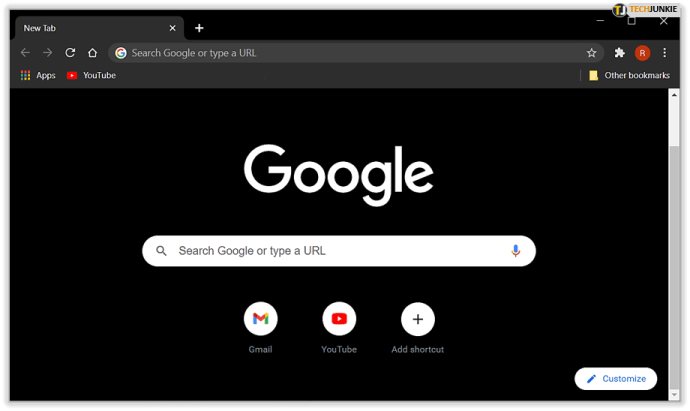
- கிளிக் செய்யவும் மூன்று செங்குத்து புள்ளிகள் Chrome சாளரத்தின் மேல் வலது மூலையில்.
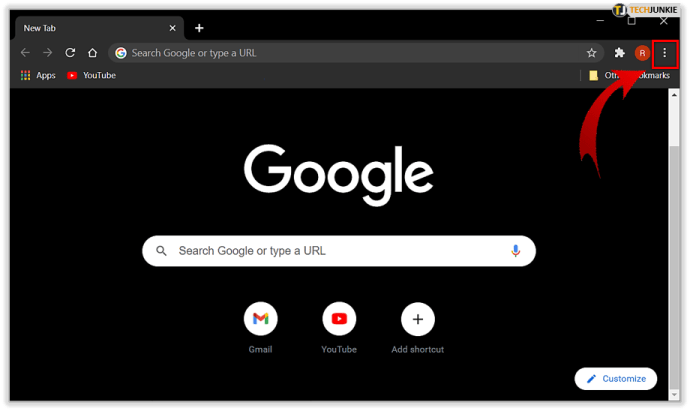
- மேல் வட்டமிடுங்கள் புக்மார்க்குகள் விருப்பம்.
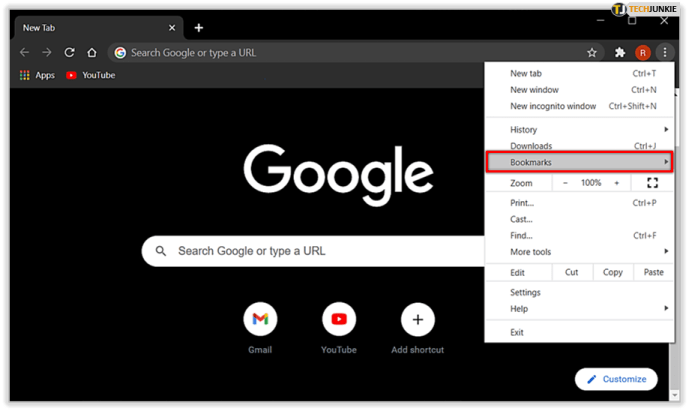
- கிளிக் செய்யவும் புக்மார்க் மேலாளர்.
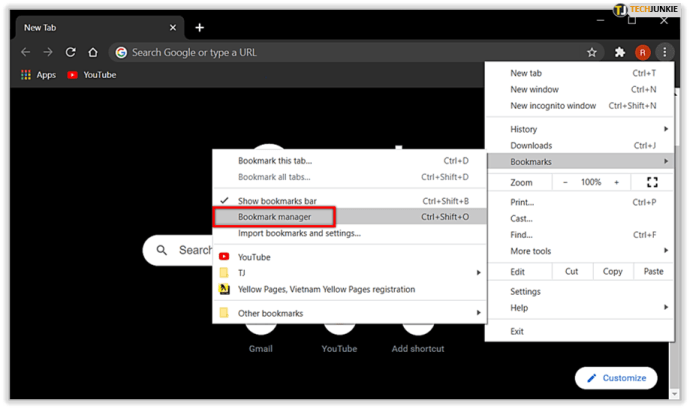
- கிளிக் செய்யவும் ஏற்பாடு செய் ஐகான் (கீழே உள்ள மூன்று செங்குத்து வெள்ளை புள்ளிகள் மேலும் ஐகான்).
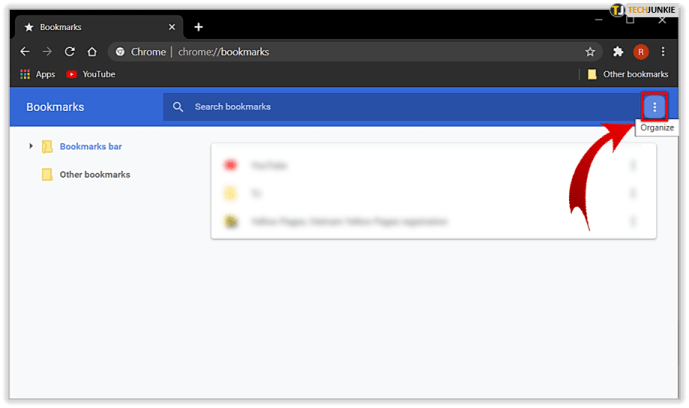
- கிளிக் செய்யவும் புக்மார்க்குகளை ஏற்றுமதி செய்யவும். இப்போது உங்கள் கோப்பிற்கான இலக்கு கோப்புறையை நீங்கள் தேர்வு செய்யலாம்.
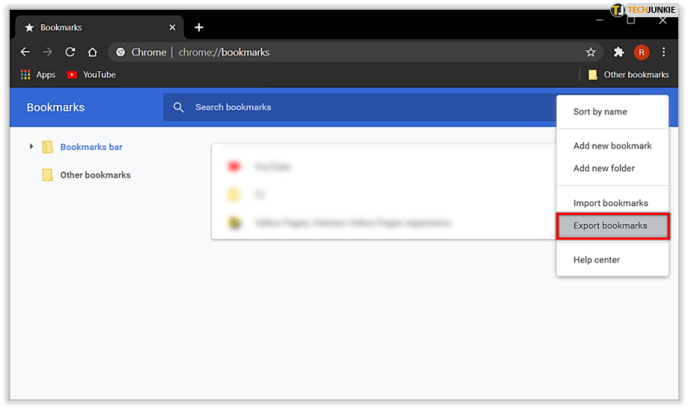
இந்த கோப்பை மற்றொரு உலாவிக்கு இறக்குமதி செய்வது எளிது.
- 1-5 படிகளைப் பின்பற்றவும், அதற்கு பதிலாக ஏற்றுமதி, கிளிக் செய்யவும் இறக்குமதி.
- பின்னர், கோப்பின் இலக்கைத் தேர்ந்தெடுத்து கிளிக் செய்யவும் திற. இந்தச் செயல் ஏற்கனவே உள்ளவற்றுடன் சேமித்த புக்மார்க்குகள் அனைத்தையும் சேர்க்கும்.
கோப்பைக் கண்டறிய முடியவில்லையா அல்லது புக்மார்க்குகளை ஏற்றுமதி செய்ய முடியவில்லையா?
சில காரணங்களால், குறிப்பிடப்பட்ட கோப்புறைகளில் உங்கள் புக்மார்க்குகள் கோப்பைக் கண்டுபிடிக்க முடியவில்லை அல்லது HMTL கோப்பை ஏற்றுமதி செய்வதில் சிக்கல் இருந்தால், நீங்கள் Google ஆதரவில் ஒரு கேள்வியை இடுகையிடலாம்.
சில சமயங்களில், உங்கள் Google Chrome சுயவிவரத்தில் அல்லது தற்போதைய OS நிலையில் உள்ள பிழை அல்லது வேறு வகையான செயலிழப்பு இருக்கலாம். அப்படியானால், கணினியை மறுதொடக்கம் செய்து, மீண்டும் முயற்சிக்கவும் அல்லது வாடிக்கையாளர் குழுவில் உள்ள ஒருவரைத் தொடர்புகொள்ளவும், அது உங்களைப் பொறுப்பேற்று தீர்வுக்கு வழிகாட்டும்.
எடுத்து செல்
மறைக்கப்பட்ட கோப்புறைகளைப் பார்க்க சில அமைப்புகளை மாற்ற வேண்டியிருந்தாலும், பெரும்பாலான சாதனங்கள் மற்றும் இயக்க முறைமைகளில் உங்கள் புக்மார்க்குகள் கோப்பை எளிதாகக் கண்டறியலாம். உங்கள் புக்மார்க்குகளை ஏற்றுமதி செய்வது போதாது எனில், கோப்பு எங்குள்ளது என்பது இப்போது உங்களுக்குத் தெரியும், எனவே தேவைப்படும் போதெல்லாம் கோப்பின் நகலை உருவாக்கலாம்.
உங்கள் புக்மார்க்குகளைக் கண்டறிவதில் ஏதேனும் சிக்கல் உள்ளதா? உங்கள் Chrome புக்மார்க்குகளைக் கண்டறிவதற்கான மற்றொரு வழி உங்களுக்குத் தெரியுமா? கீழே உள்ள கருத்துகளில் உங்கள் எண்ணங்களையும் அனுபவங்களையும் பகிர்ந்து கொள்ளுங்கள்.